목차
네이버 앱 검색기록 삭제: 완벽하게 하기 위한 단계별 가이드
왜 검색기록을 삭제해야 하는가?
네이버 앱을 이용하면서 검색을 하다 보면 여러 가지 이유로 검색기록을 삭제하고 싶을 때가 있습니다. 개인정보 보호, 더 깔끔한 검색 환경 설정, 또는 단순히 과거에 찾아본 내용을 잊고 싶을 때 등 다양한 상황이 있을 수 있죠. 이 글에서는 네이버 앱에서 검색기록을 완벽하게 삭제하는 방법을 단계별로 알려 드리겠습니다.
네이버앱 검색기록 삭제의 중요성
네이버 앱 검색기록은 사용자의 취향, 관심사, 심지어는 개인적인 정보까지 담겨 있을 수 있습니다. 이런 정보가 누출되면 문제가 될 수 있기 때문에 주기적으로 검색기록을 관리하는 것이 좋습니다. 또한 검색기록이 쌓이면 앱의 성능에도 영향을 미칠 수 있으므로, 앱을 더 빠르고 효율적으로 사용하기 위해서도 검색기록 삭제는 중요한 작업입니다.
네이버 앱 검색기록 삭제 단계별 가이드
단계 1: 네이버 앱 실행
먼저 네이버 앱을 실행합니다. 앱이 없다면 앱 스토어나 구글 플레이 스토어에서 다운로드할 수 있습니다.
단계 2: 검색창 접근
네이버 앱의 홈 화면에서 검색창이 있는 곳을 찾아주세요. 보통 화면 상단에 위치해 있습니다.
단계 3: 검색기록 확인
검색창을 누르면 이전에 검색한 기록이 나타납니다. 이 기록을 확인하여 삭제할 항목을 선택합니다.
단계 4: 기록 삭제
기록 옆에 나타나는 '삭제' 버튼을 눌러 해당 검색기록을 삭제합니다. 모든 검색기록을 삭제하려면 '전체 삭제' 버튼을 누릅니다.
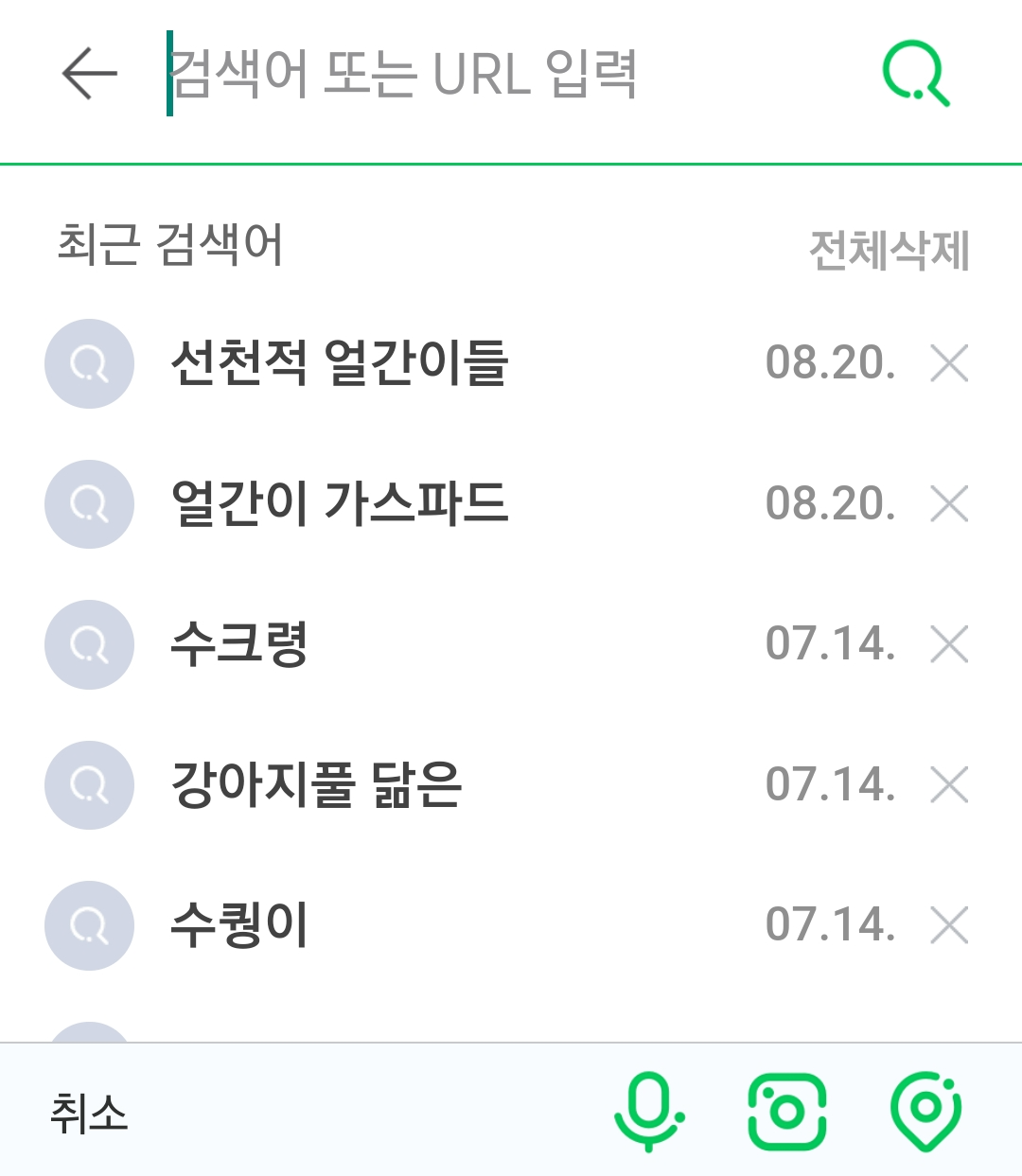
단계 5: 설정에서 검색기록 관리
더 세밀한 검색기록 관리를 원한다면, 네이버 앱의 '설정' 메뉴에서 검색기록 관리를 할 수 있습니다.
추가 팁
- 검색기록 외에도 방문한 웹페이지의 기록도 삭제할 수 있습니다.
- 네이버 앱 외에도 네이버 웹 브라우저에서도 비슷한 방법으로 검색기록을 삭제할 수 있습니다.
검색기록 관리 방법 비교
| 방법 | 장점 | 단점 |
| 개별 삭제 | 원하는 항목만 선택적으로 삭제 가능 | 여러 항목을 하나씩 삭제해야 함 |
| 전체 삭제 | 모든 검색기록을 한 번에 삭제 가능 | 복구 불가능 |
| 설정에서 관리 | 세밀한 설정 가능 | 설정 메뉴에 접근해야 함 |
네이버 앱에서 검색기록을 삭제하는 것은 그렇게 어렵지 않습니다. 하지만 주기적으로 이 작업을 하는 것이 좋다는 점, 그리고 여러 방법을 알고 있으면 더 효과적으로 검색기록을 관리할 수 있다는 점을 기억해 주세요.
구글 앱 검색기록 삭제
안녕하세요, 구글 앱을 사용하다 보면 다양한 정보를 검색하게 됩니다. 그러나 때로는 이 검색 기록을 삭제하고 싶을 때가 있을 것입니다. 특히 개인정보 보호나 간단히 검색 환경을 정리하고 싶을 때, 검색기록을 삭제하는 것이 필요할 수 있습니다. 이 글에서는 구글 앱에서 검색 기록을 어떻게 삭제하는지, 왜 그렇게 해야 하는지에 대해 알아보겠습니다.
왜 구글 앱 검색기록 삭제해야 할까?
개인정보 보호
검색기록은 사용자가 무엇에 관심이 있는지, 어떤 정보를 찾고 있는지 등을 나타냅니다. 이러한 정보는 개인정보 침해나 광고 목적으로 악용될 가능성이 있습니다. 따라서 정기적으로 검색기록을 삭제하는 것은 개인정보를 보호하는 데 도움이 됩니다.
검색 환경 정리
검색 기록이 쌓이면 쌓일수록 검색 엔진은 이전에 검색한 내용을 기반으로 새로운 검색 결과를 제공합니다. 때로는 이것이 도움이 되지만, 종종 불필요한 정보까지 노출되어 검색 환경을 혼란스럽게 만들 수 있습니다. 이를 정리하기 위해 검색기록을 삭제할 수 있습니다.
어떻게 검색기록을 삭제할까?
구글 앱에서 검색기록을 삭제하는 방법은 크게 두 가지입니다. 하나는 앱 내에서 직접 삭제하는 방법이고, 다른 하나는 웹 브라우저를 통해 삭제하는 방법입니다.
구글 앱 내에서 검색기록 삭제하기

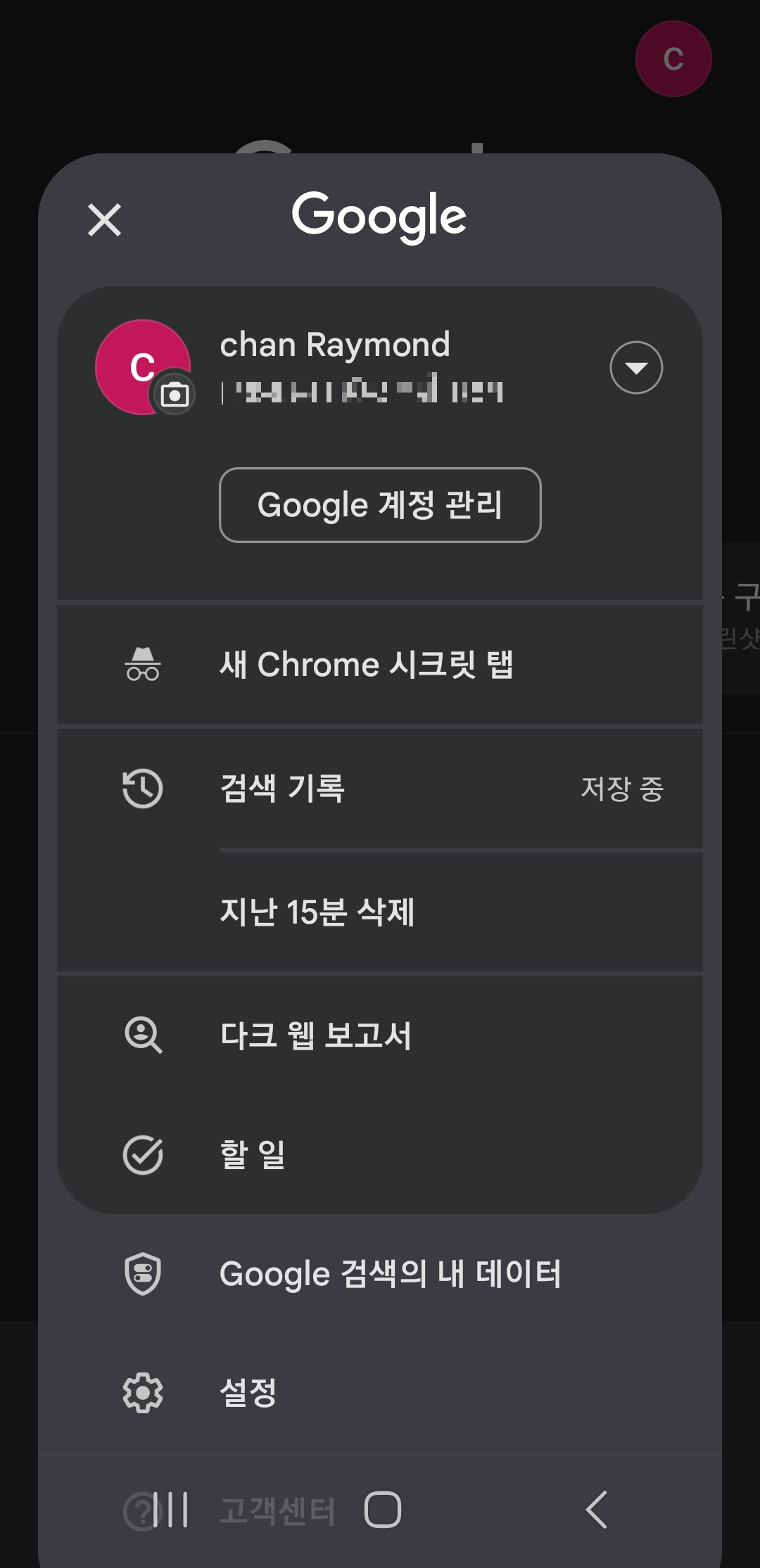

- 구글 앱을 실행합니다.
- 화면 우측 상단의 프로필 아이콘을 클릭합니다.
- '검색기록'을 선택합니다.
- 삭제하려는 검색 기록을 선택합니다. 다음 중에서 선택할 수 있습니다.
- 모든 검색 기록: 기록 위에 있는 삭제 > 모든 데이터 삭제를 탭합니다.
- 특정 기간: 기록 위에서 삭제 > 맞춤 기간의 데이터 삭제를 탭 합니다.
- 특정 날짜: 날짜 옆에 있는 [일]부터의 활동 모두 삭제 X를 탭 합니다.
- 특정 활동: 활동 옆에 있는 활동 항목 삭제 X를 탭 합니다.
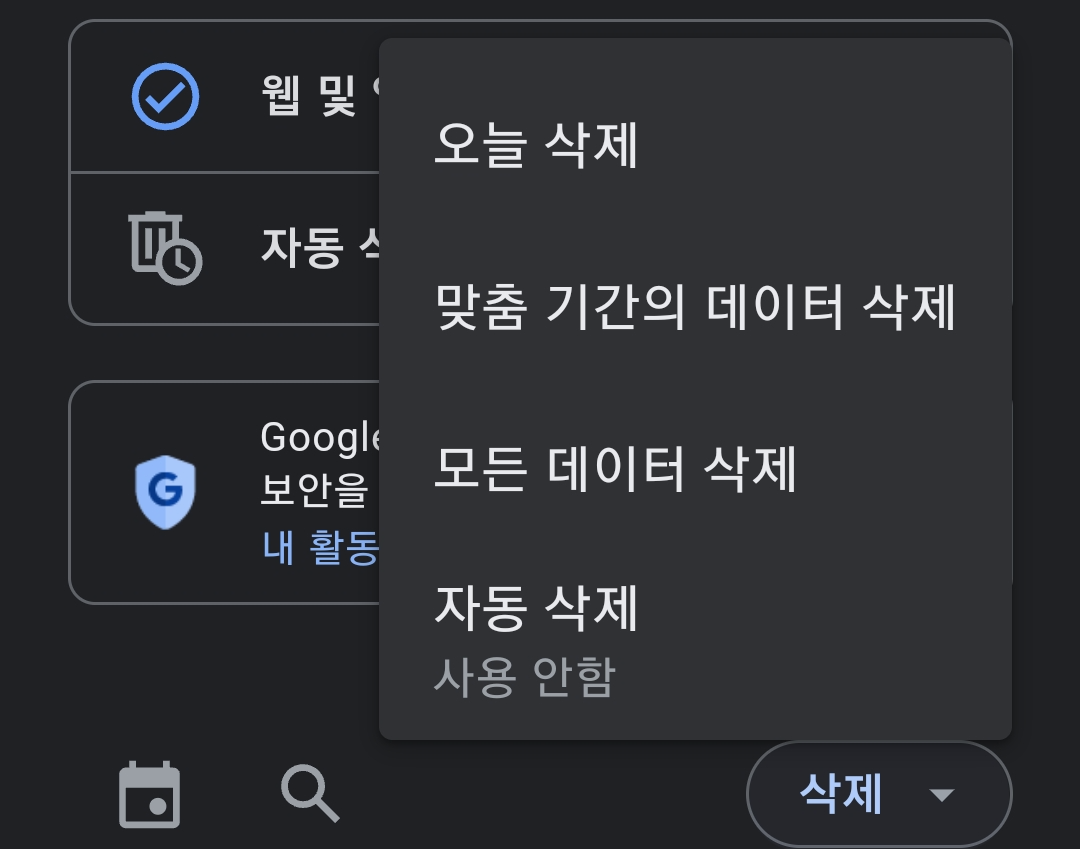
웹 브라우저에서 검색기록 삭제하기
- 웹 브라우저를 열고 구글 웹사이트에 로그인합니다.
- 오른쪽 상단의 프로필 아이콘을 클릭하여 '구글 계정 관리'로 이동합니다.
- '데이터 및 개인화'를 선택합니다.
- '검색 활동'을 클릭한 후 원하는 검색기록을 선택하여 '삭제'를 클릭합니다.
검색기록 삭제에 관한 자주 묻는 질문
| 질문 | 답변 |
| 검색기록을 삭제하면 다시 복구할 수 있나요? | 아니요, 일단 삭제한 검색기록은 복구할 수 없습니다. |
| 모든 검색기록을 한 번에 삭제할 수 있나요? | 네, 앱 설정이나 웹 브라우저에서 '모든 검색기록 삭제' 옵션을 선택할 수 있습니다. |
| 검색기록 삭제는 어느 기기에서나 적용되나요? | 네, 검색기록을 삭제하면 연동된 모든 기기에서 해당 기록이 삭제됩니다. |
구글 앱의 검색기록은 사용자의 검색 습관과 관심사를 반영하기 때문에 개인정보 보호와 검색 환경 정리 측면에서 중요합니다. 이 글에서 설명한 방법을 통해 쉽게 검색기록을 삭제할 수 있습니다. 정기적으로 검색기록을 관리하면 더 안전하고 체계적인 검색 환경을 만들 수 있을 것입니다.
크롬 검색기록, 쿠키, 캐시 삭제방법
크롬 캐시 삭제 왜 필요한가요?
컴퓨터나 스마트폰을 사용하면서 인터넷 브라우저는 다양한 정보를 저장합니다. 이 중 크롬 브라우저에서는 검색기록, 쿠키, 캐시 등 여러 가지 데이터를 자동으로 기록하게 되는데, 이러한 정보는 사용자의 편의를 위해 일시적으로 저장되기도 하지만, 때로는 불필요한 데이터가 쌓이면서 성능 저하나 보안 문제를 일으킬 수 있습니다. 그래서 이러한 정보를 주기적으로 삭제하는 것이 중요한데, 이 포스트에서는 크롬 브라우저에서 검색기록, 쿠키, 캐시를 어떻게 삭제하는지에 대해 자세히 알아보겠습니다.
크롬 검색기록이란?
검색기록은 사용자가 인터넷에서 검색한 키워드나 방문한 웹사이트의 주소 등을 의미합니다. 이 정보는 브라우저에 일시적으로 저장되어, 다음에 같은 웹사이트를 방문할 때 빠르게 접속할 수 있도록 도와줍니다.
크롬 쿠키란?
쿠키는 웹사이트가 사용자의 브라우저에 저장하는 작은 텍스트 파일입니다. 이를 통해 웹사이트는 사용자의 선호 설정, 로그인 정보 등을 기억할 수 있습니다.
크롬 브라우저 캐시란?
캐시는 웹 페이지에서 사용되는 이미지, 스크립트, 스타일시트 등의 자원을 일시적으로 저장하는 것을 의미합니다. 캐시 덕분에 웹 페이지는 더 빠르게 로드될 수 있습니다.
크롬 캐시 삭제 방법
크롬 검색기록 삭제하기
- 크롬 브라우저를 엽니다.
- 오른쪽 상단에 있는 세로로 된 점 세 개를 클릭합니다.
- '기록'을 선택합니다.
- '기록 삭제' 버튼을 클릭합니다.
- 삭제할 기간을 선택하고 '삭제'를 클릭합니다.
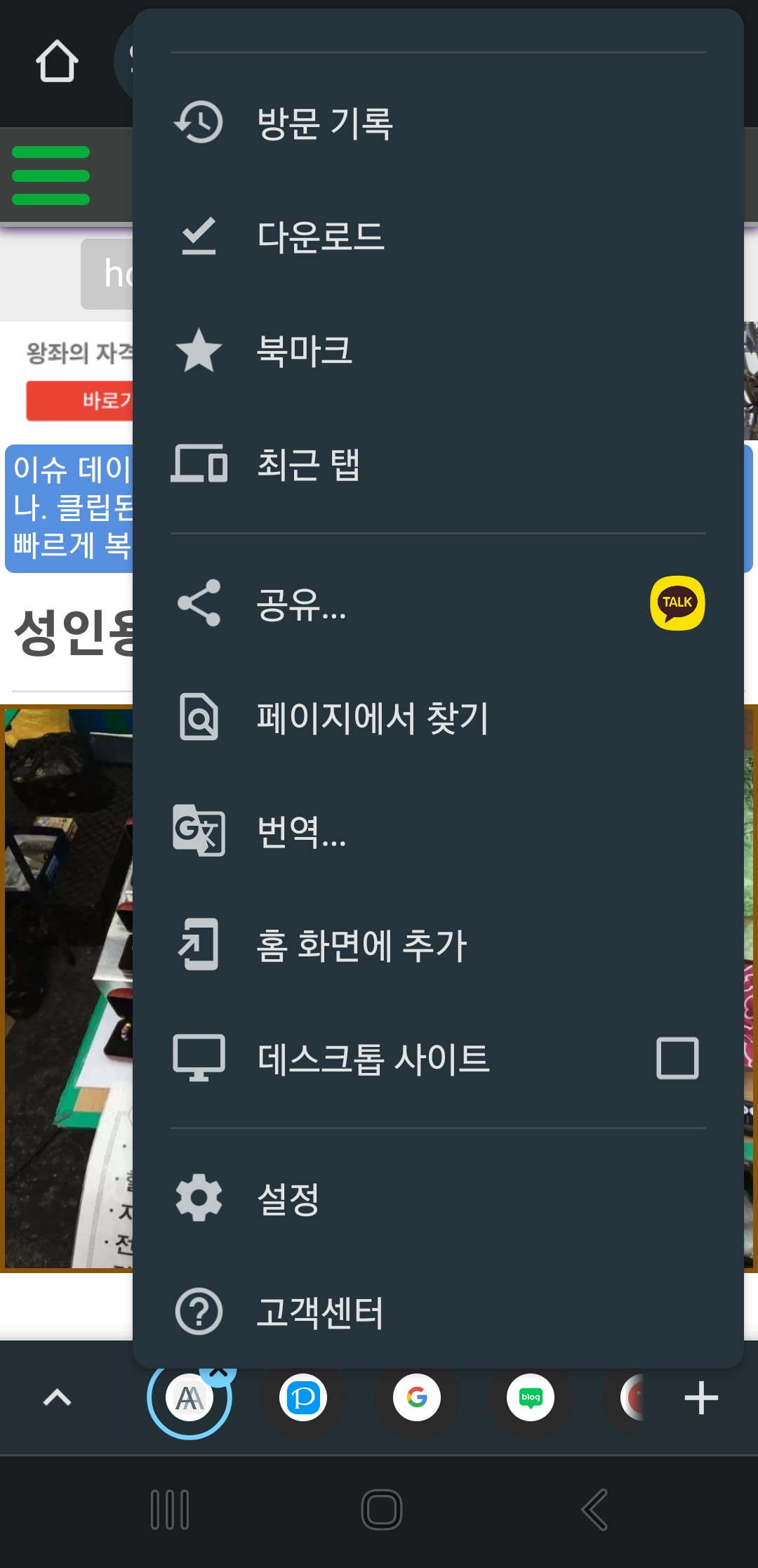
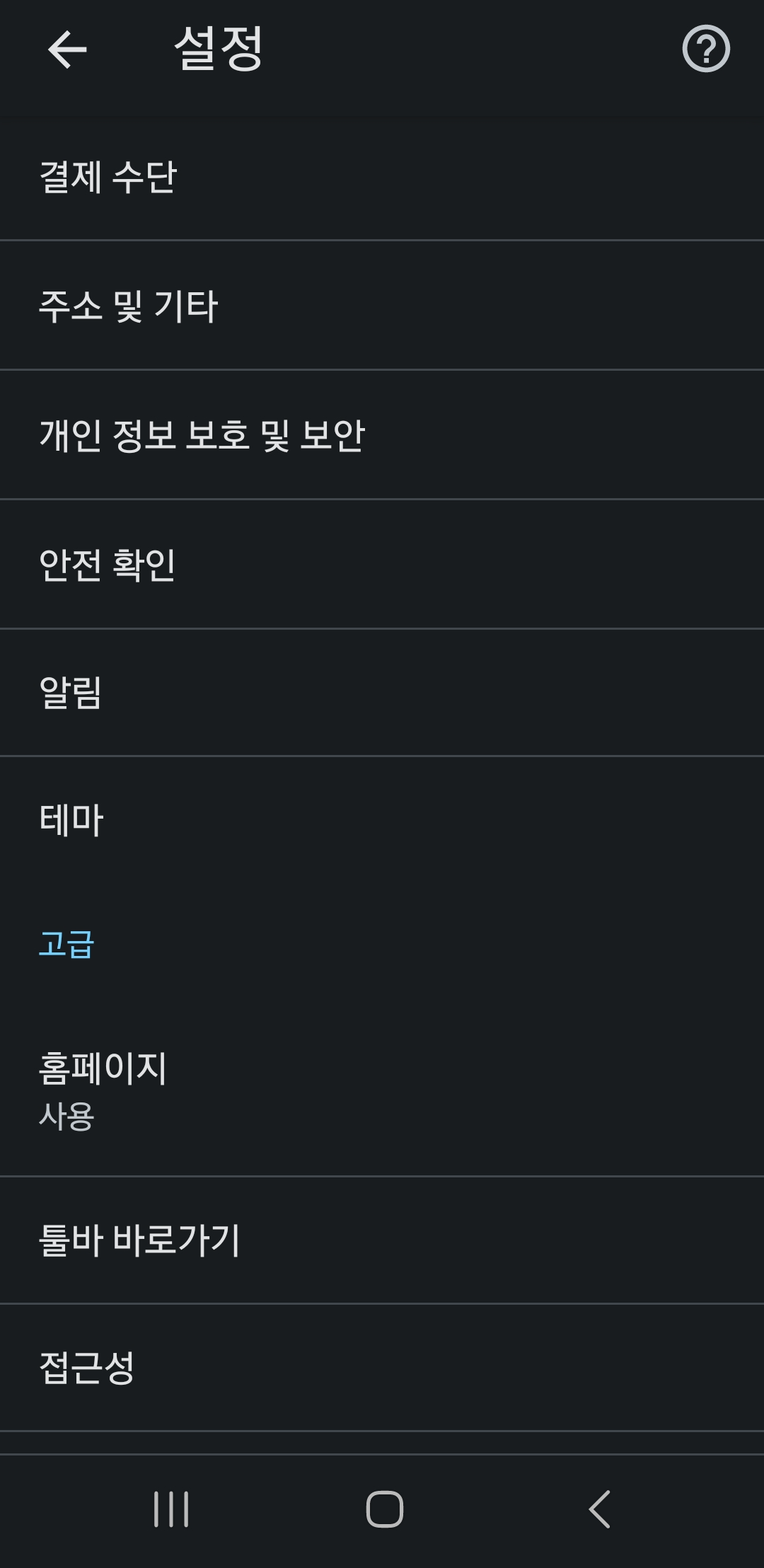
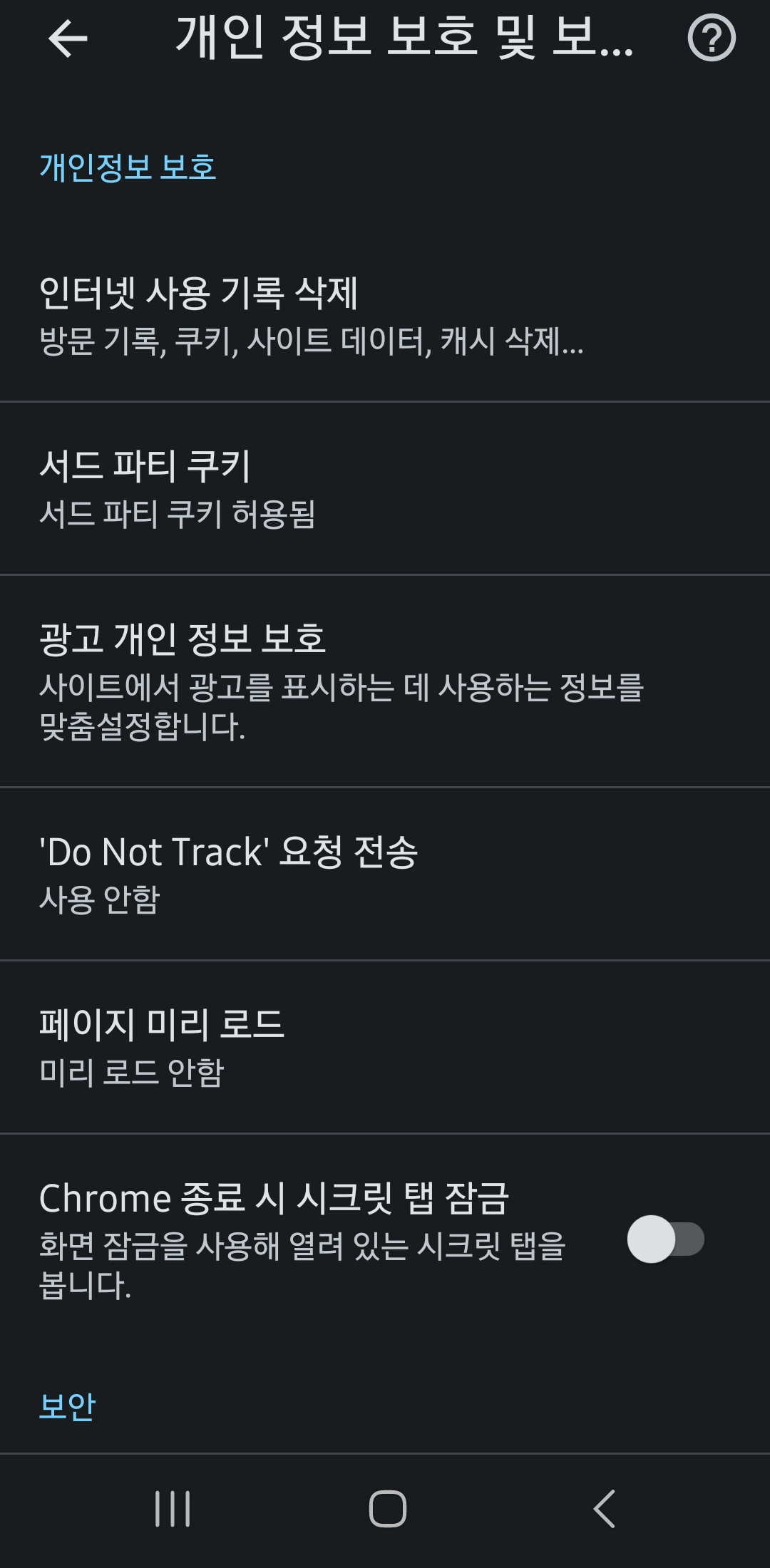
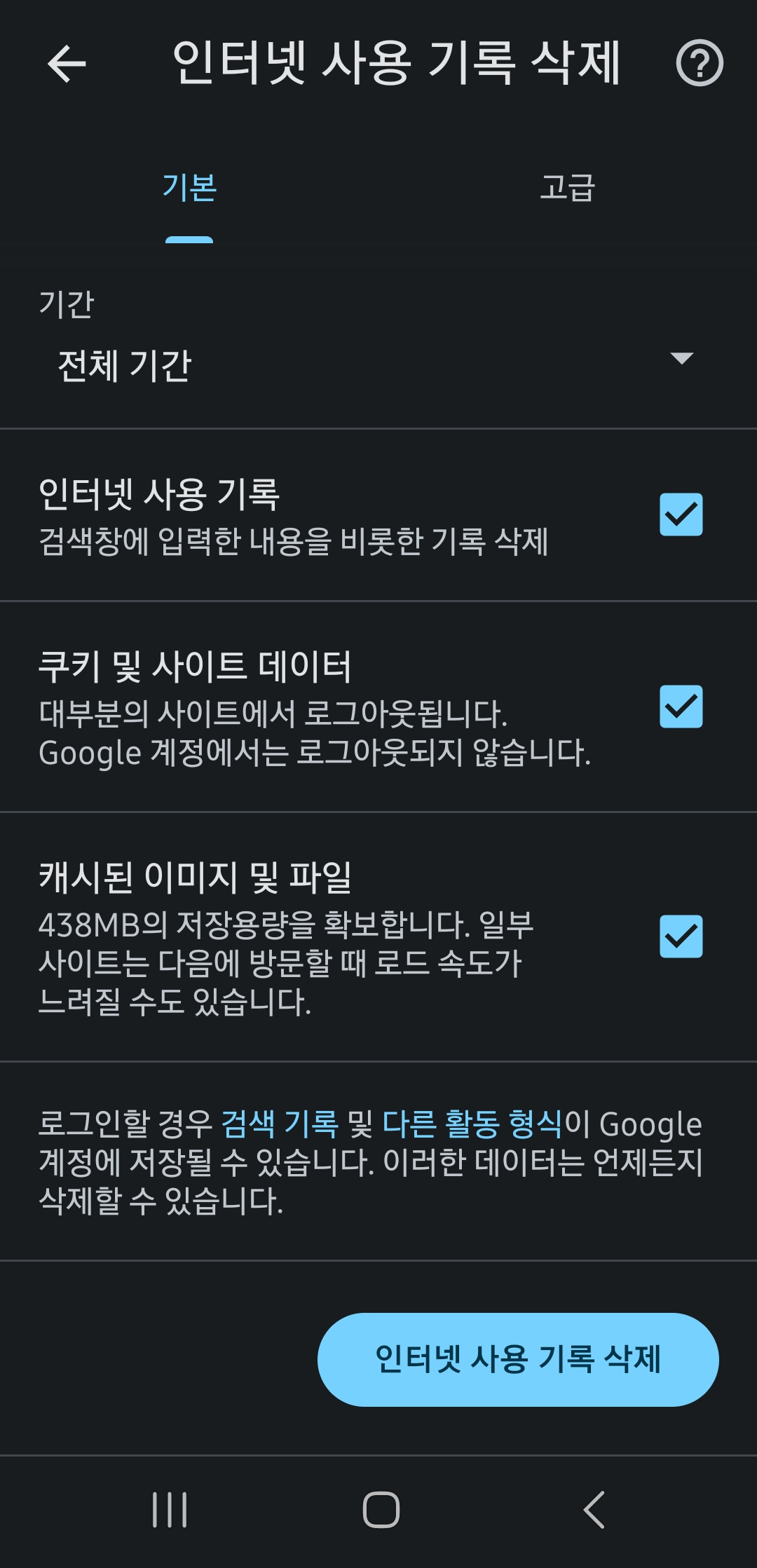
크롬 쿠키 삭제하기
- 크롬 브라우저를 엽니다.
- 오른쪽 상단에 있는 세로로 된 점 세 개를 클릭합니다.
- '설정'을 선택합니다.
- '개인정보 및 보안' 섹션으로 이동합니다.
- '쿠키 및 기타 사이트 데이터 삭제'를 선택합니다.

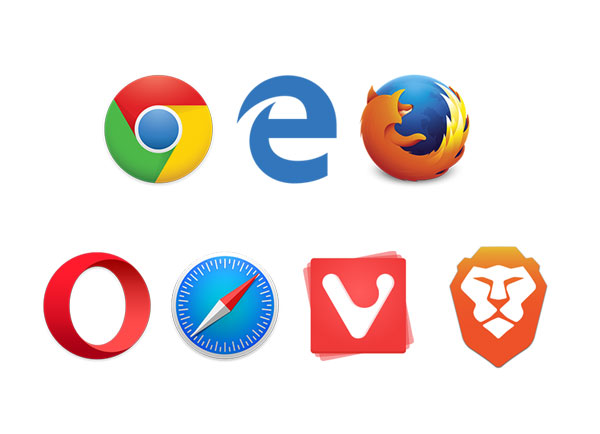

크롬 캐시 삭제하기
- 크롬 브라우저를 엽니다.
- 오른쪽 상단에 있는 세로로 된 점 세 개를 클릭합니다.
- '더보기 도구'를 선택합니다.
- '캐시 된 이미지와 파일 삭제'를 선택합니다.
- 삭제 작업은 되돌릴 수 없습니다.
- 로그인 정보나 설정 등이 초기화될 수 있으니 주의가 필요합니다.
| 구분 | 검색기록 | 쿠키 | 캐시 |
| 저장 내용 | 검색 키워드, 웹사이트 주소 | 설정 정보, 로그인 데이터 | 이미지, 스크립트 |
| 장점 | 빠른 접속 | 편리한 사용 | 빠른 로딩 |
| 단점 | 개인정보 노출 | 보안 위험 | 성능 저하 |
이상으로 크롬 브라우저에서 검색기록, 쿠키, 캐시를 삭제하는 방법에 대해 알아보았습니다. 이 정보가 여러분에게 유용하길 바랍니다.
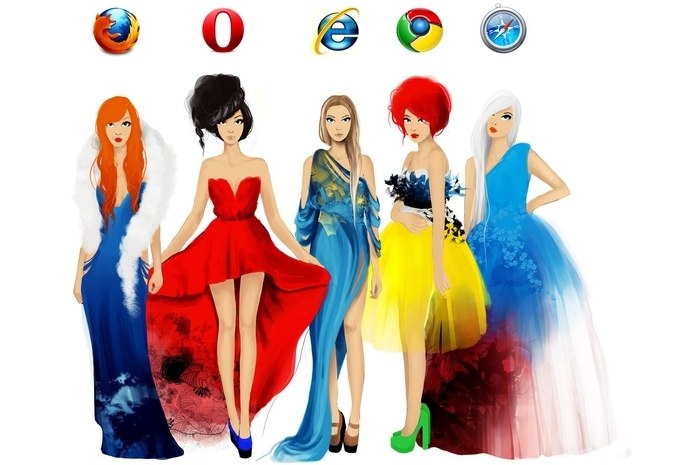
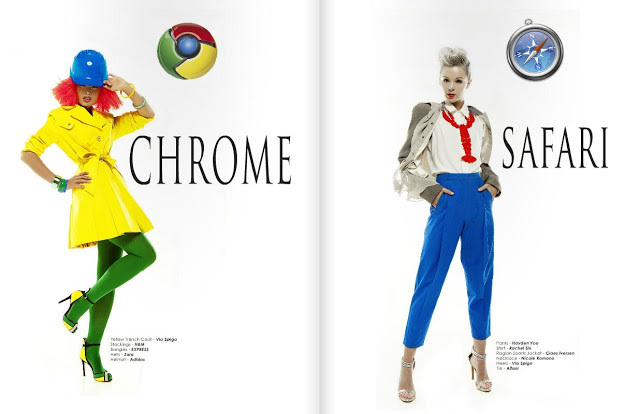

웨일 검색기록, 쿠키, 캐시 삭제하기
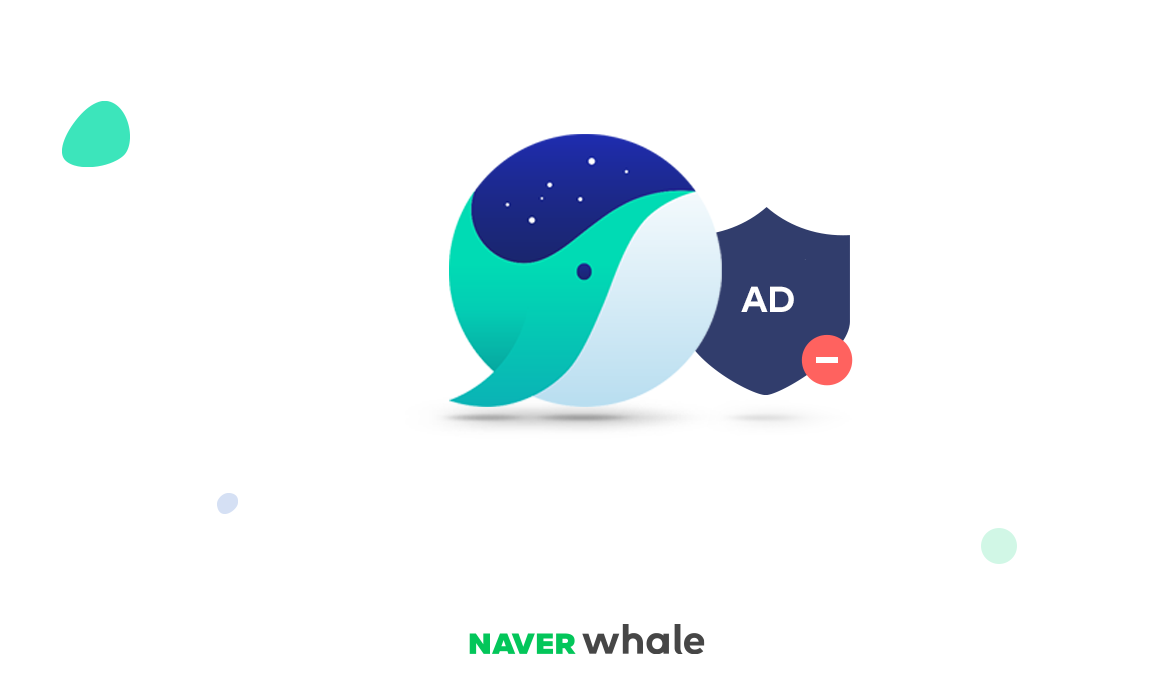
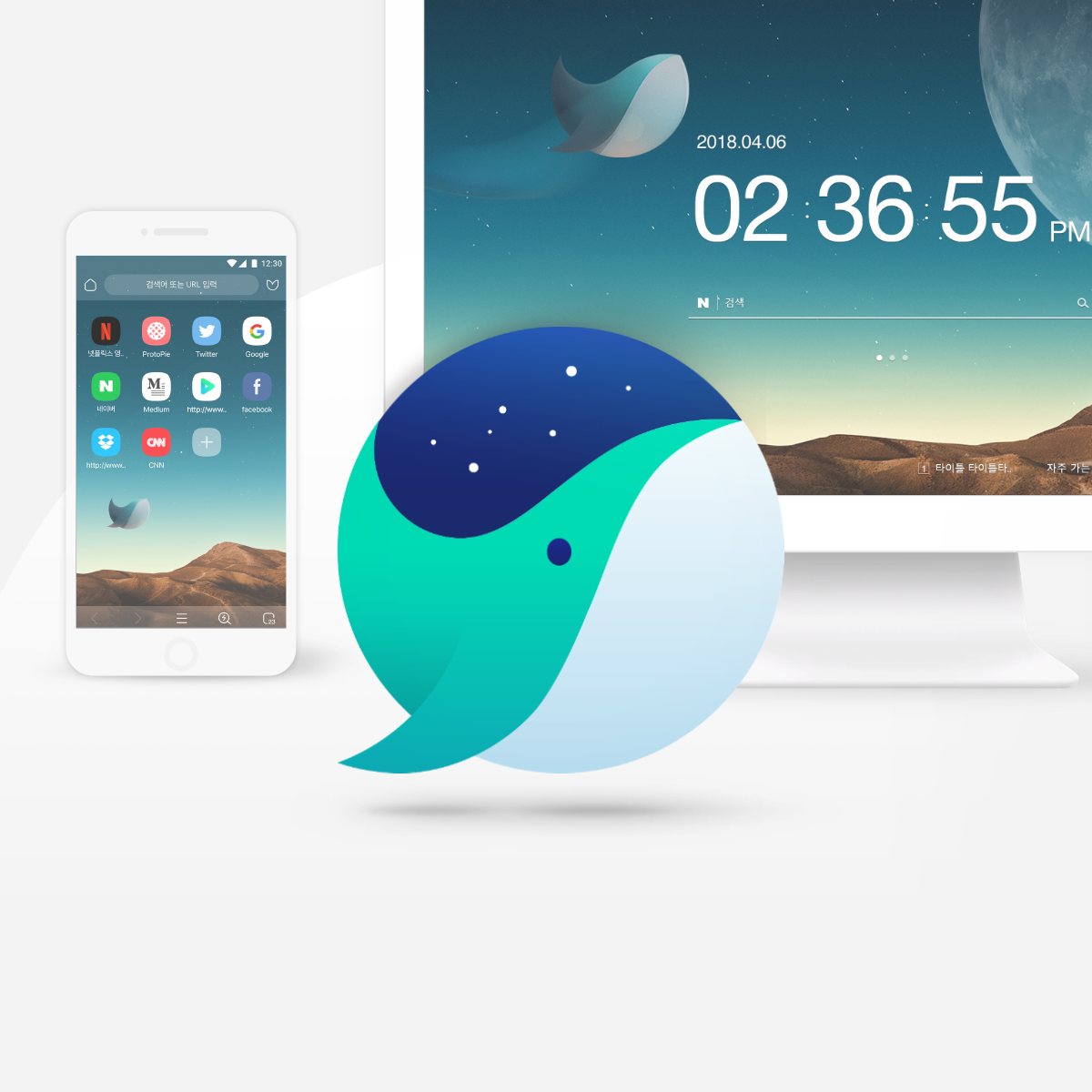
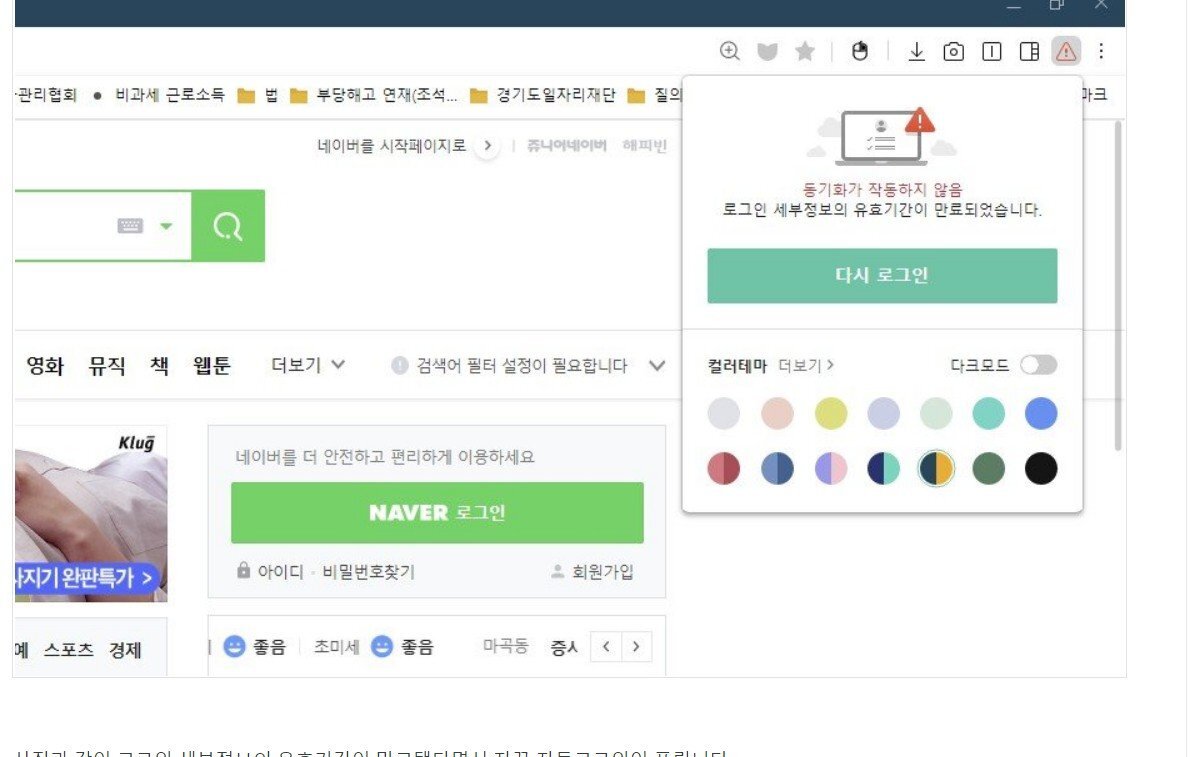
웨일 브라우저는 네이버에서 개발한 웹 브라우저로, 국내에서도 많은 사람들이 사용하고 있습니다. 하지만 웹 브라우저를 사용하다 보면 여러 가지 정보가 누적됩니다. 검색기록, 쿠키, 캐시 등이 그러한 정보 중 일부입니다. 이러한 정보는 사용자의 편의를 위해 저장되기도 하지만, 때로는 보안 문제나 브라우저의 성능 저하를 일으킬 수 있습니다. 그래서 이러한 정보를 주기적으로 삭제하는 것이 좋습니다.
웨일 브라우저 검색기록, 쿠키, 캐시란?
웨일 검색기록은 웨일 웹 브라우저에서 검색한 키워드나 방문한 웹사이트의 목록을 말합니다. 이 정보는 나중에 같은 키워드나 웹사이트를 빠르게 찾을 수 있도록 도와줍니다.
웨일 쿠키는 웹사이트가 사용자의 웹 브라우저에 저장하는 작은 텍스트 파일입니다. 로그인 정보, 장바구니 정보 등을 저장하여 사용자가 다시 해당 웹사이트를 방문했을 때 이전의 상태를 유지해 줍니다.
웨일 캐시는 웹사이트의 이미지, 스크립트, 스타일시트 등의 자원을 로컬에 저장해 두는 것입니다. 이를 통해 같은 웹사이트를 다시 방문했을 때 빠르게 로딩할 수 있습니다.
웨일 브라우저에서 검색기록, 쿠키, 캐시 삭제하는 방법
웨일 브라우저에서 이러한 정보를 삭제하는 방법은 크게 어렵지 않습니다. 아래에 각 단계별로 설명을 드리겠습니다.
웨일 검색기록 삭제하기
- 웨일 브라우저를 열고, 오른쪽 상단에 있는 세로로 된 세 개의 점(
⋮)을 클릭합니다. - '설정'을 선택합니다.
- '개인정보와 보안' 항목을 클릭합니다.
- '검색기록 삭제'를 선택하고 원하는 옵션을 설정한 후 '삭제' 버튼을 누릅니다.
쿠키 삭제하기
- '설정' 메뉴에서 '개인정보와 보안'을 클릭합니다.
- '쿠키와 사이트 데이터'를 클릭합니다.
- '모든 쿠키와 사이트 데이터 보기'를 선택한 후 원하는 쿠키를 삭제하거나 '모두 삭제'를 클릭합니다.
웨일 캐시 삭제하기
- '설정' 메뉴에서 '개인정보와 보안'을 클릭합니다.
- '캐시 파일과 이미지'를 클릭합니다.
- '캐시 삭제'를 선택하고 원하는 옵션을 설정한 후 '삭제' 버튼을 누릅니다.
- 삭제 작업을 하면 일시적으로 웹사이트 로딩 속도가 느려질 수 있습니다.
- 로그인 상태나 장바구니 정보 등이 초기화될 수 있으니, 필요한 정보는 미리 백업해 두는 것이 좋습니다.
요약
웨일 브라우저에서 검색기록, 쿠키, 캐시를 삭제하는 것은 보안과 성능 유지에 중요한 작업입니다. 이 글에서는 그 방법과 주의사항을 상세히 설명했습니다. 정기적으로 이러한 정보를 관리함으로써 더 안전하고 빠른 인터넷 환경을 만들 수 있습니다.
| 항목 | 절차 | 주의사항 |
| 검색기록 | 설정 > 개인정보와 보안 > 검색기록 삭제 | - |
| 쿠키 | 설정 > 개인정보와 보안 > 쿠키와 사이트 데이터 | 로그인 정보 삭제 가능 |
| 캐시 | 설정 > 개인정보와 보안 > 캐시 파일과 이미지 | 로딩 속도 저하 가능 |



'IT 모바일 Gear Up' 카테고리의 다른 글
| 포토샵 AI 생성형 채우기 사용법 (0) | 2023.10.02 |
|---|---|
| 캐논 프린터 드라이버 다운로드 및 설치 방법 g3910 무선연결 (0) | 2023.09.25 |
| 삼성페이 교통카드 사용법 비밀번호 변경 타인카드 등록 페이코 (0) | 2023.09.17 |
| nvidia 엔비디아 그래픽 드라이버 업데이트 라데온 amd 그래픽카드 driver 다운로드 설치 (0) | 2023.09.16 |
| MS 워드 표 크기와 셀 높이, 넓이 조절하기 대각선 넣기 (0) | 2023.09.10 |




댓글